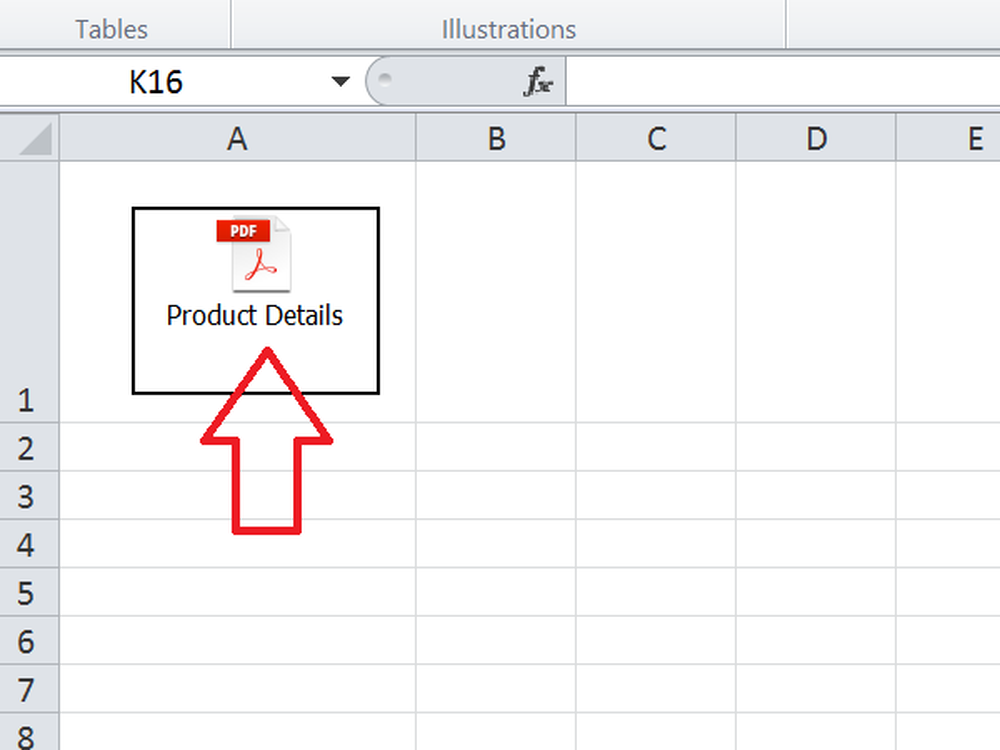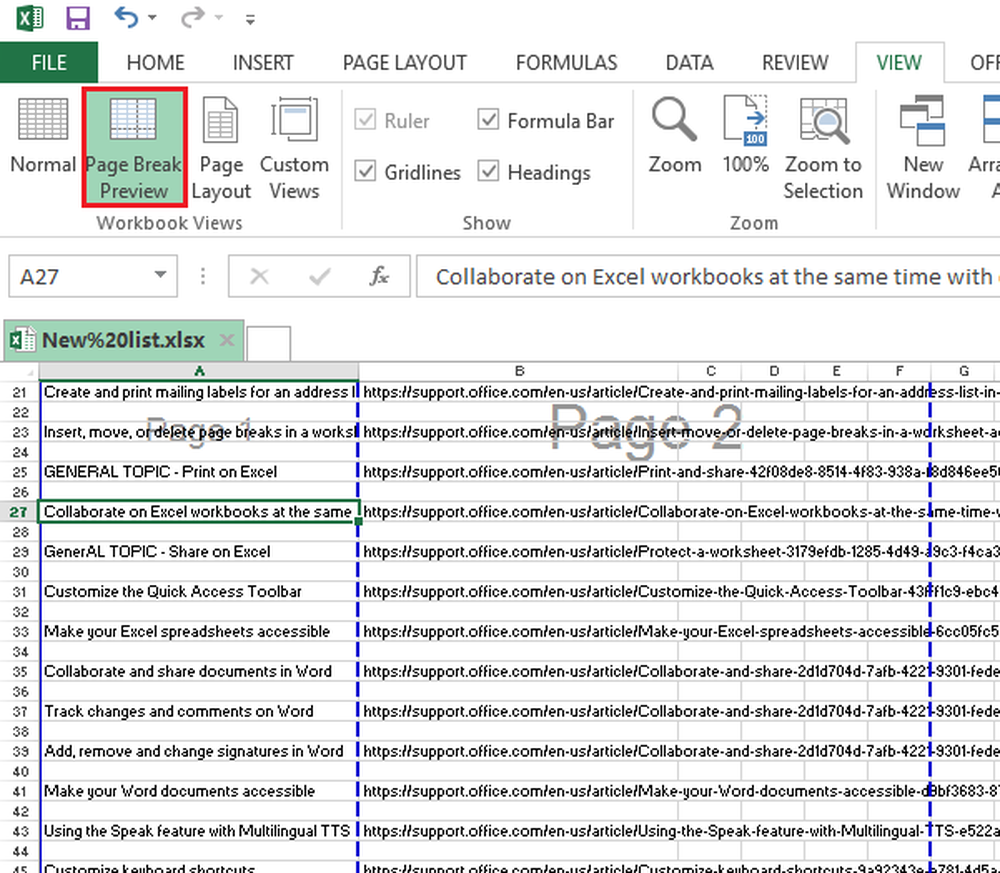Comment indexer des fichiers cryptés sous Windows 10
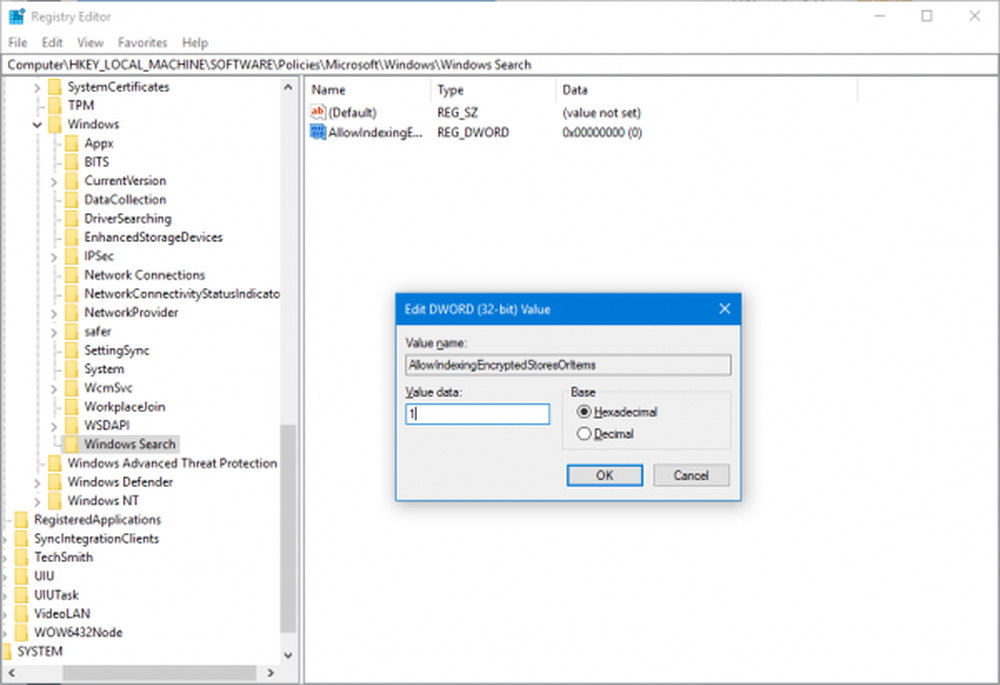
L'indexation sur les fichiers Windows fait référence à la liste des fichiers dans une table spéciale, de sorte que l'accessibilité des fichiers indexés puisse être rendue plus rapide lors d'une recherche. Mais sous Windows 10, par défaut, vous ne pouvez trouver aucun fichier dans les listes s’il est chiffré. Ainsi, si vous avez toujours tendance à garder vos fichiers cryptés et souhaitez en même temps les indexer dans les résultats de la recherche, vous devrez modifier certains paramètres. Dans ce post, nous allons vous montrer comment index Fichiers cryptés sous Windows 10/8/7 à l'aide des options d'indexation, de l'éditeur de registre ou de l'éditeur de stratégie de groupe.
Comment indexer des fichiers cryptés sous Windows
Nous vous avons toujours recommandé de créer un point de restauration du système avant d’apporter des modifications à votre système..
Pour activer l'indexation des fichiers chiffrés sous Windows 10, vous avez trois possibilités:
- Via les options d'indexation
- Utilisation de l'éditeur de registre
- Utilisation de l'éditeur de stratégie de groupe.
Mais avant d'ajouter des fichiers chiffrés à l'index, il est recommandé d'activer Windows BitLocker, ou un programme de chiffrement non-Microsoft, sur votre lecteur système à des fins de sécurité. Si vous ne le faites pas, Windows peut vous montrer un avertissement de sécurité jaune disant Impossible de vérifier les fichiers. Ceci fait, continuez.
Utilisation des options d'indexation
Commencez par ouvrir la zone de recherche Cortana et recherchez Options d'indexation.
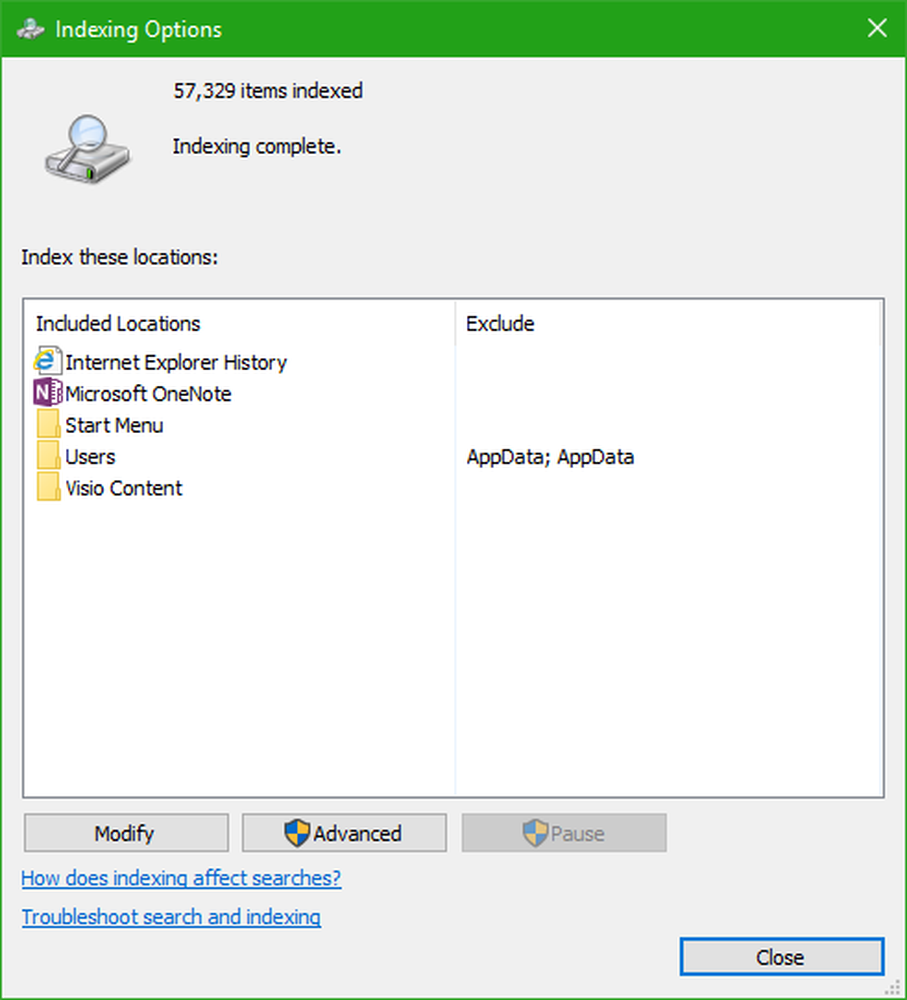
Cliquez sur la liste appropriée - dites le dossier Utilisateurs. Maintenant, cliquez sur le bouton appelé comme Avancée.
Une nouvelle mini-fenêtre s’ouvrira. Assurez-vous que vous êtes sous l'onglet qui est étiqueté comme Paramètres d'index.
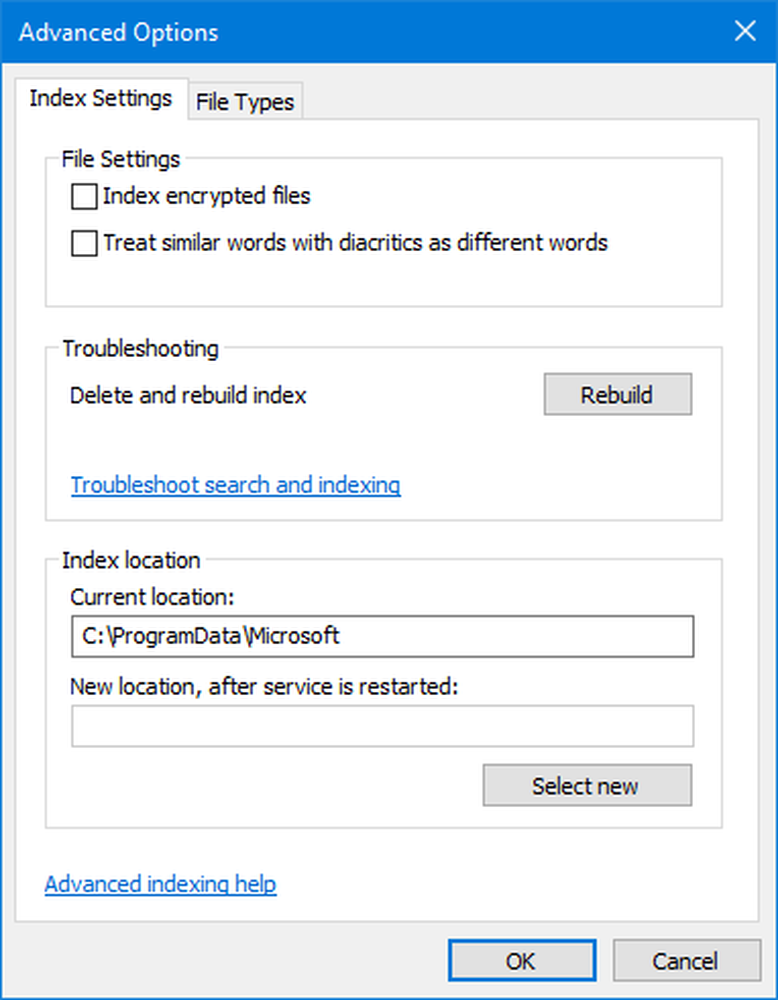
Sous la section de Paramètres de fichier, cocher l'option appelée comme Indexer les fichiers cryptés et cliquez sur OK.
Cela activera l'indexation des fichiers cryptés. Vous pouvez décocher cette case si vous souhaitez désactiver l'indexation de ces fichiers..
Utilisation de l'éditeur de registre
Appuyez sur la combinaison de boutons WINKEY + R pour lancer l'utilitaire Exécuter, tapez regedit et appuyez sur Entrée. Cliquer sur Oui pour l'invite UAC ou de contrôle de compte d'utilisateur que vous obtenez.
Une fois l’éditeur de registre ouvert, accédez à l’emplacement de clé suivant.-HKEY_LOCAL_MACHINE \ Logiciel \ Stratégies \ Microsoft \ Windows \ Windows Search \
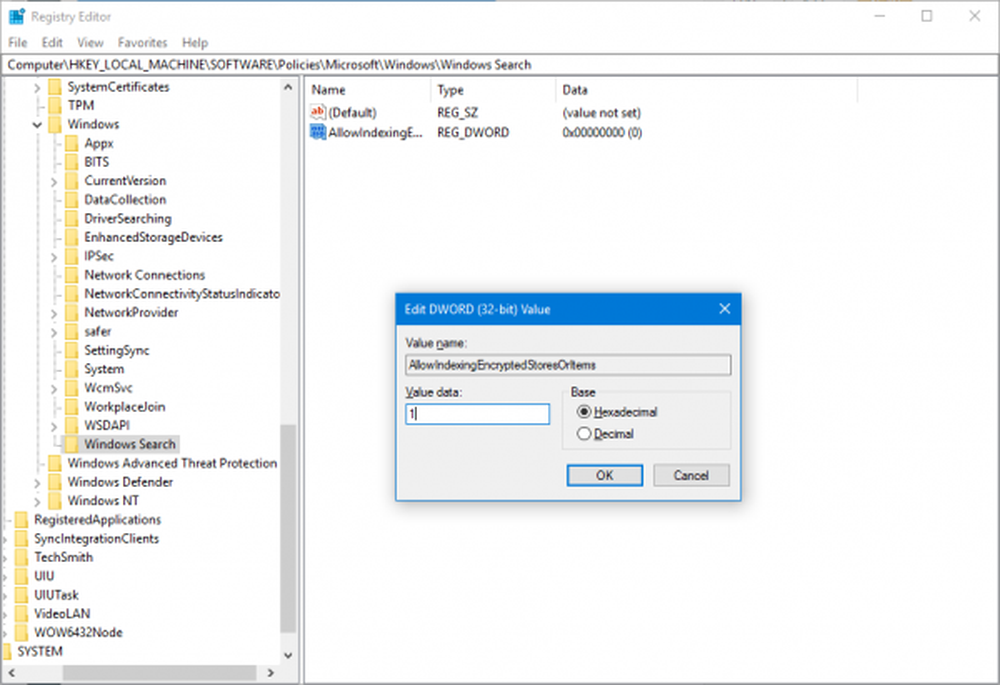
Maintenant, si vous ne trouvez pas le dossier nommé Recherche Windows, faites un clic droit sur un espace libre et sélectionnez Nouveau> Clé.
Nommez ce dossier comme Recherche Windows.
Maintenant, dans ce dossier nouvellement créé, cliquez avec le bouton droit de la souris et sélectionnez Nouveau> Valeur DWORD (32 bits)..
Nommez cette clé comme AllowIndexingEncryptedStoresOrItems. Maintenant, double-cliquez sur la clé nouvellement créée et définissez la valeur selon vos souhaits.,
- Activée : 1
- Désactivé: 0
Fermez l'Éditeur du Registre et redémarrez votre ordinateur pour que les modifications prennent effet..
Utilisation de l'éditeur de stratégie de groupe
Commencez par appuyer sur la combinaison de touches WINKEY + R pour démarrer le Courir boîte et tapez gpedit.msc puis enfin frappé Entrer.
Maintenant, accédez au chemin suivant dans l'éditeur de stratégie de groupe.-
Stratégie de l'ordinateur local> Configuration de l'ordinateur> Modèles d'administration> Composants Windows> Rechercher

Double-cliquez sur la liste de configuration nommée comme Autoriser l'indexation des fichiers cryptés ouvrir la page de configuration.
La description de cette entrée se lit,
Ce paramètre de stratégie permet aux éléments chiffrés d'être indexés. Si vous activez ce paramètre de stratégie, l'indexation tentera de déchiffrer et d'indexer le contenu (les restrictions d'accès s'appliqueront toujours). Si vous désactivez ce paramètre de stratégie, les composants du service de recherche (y compris les composants non-Microsoft) ne doivent pas indexer les éléments cryptés ni les magasins cryptés. Ce paramètre de stratégie n'est pas configuré par défaut. Si vous ne configurez pas ce paramètre de stratégie, le paramètre local, configuré via le Panneau de configuration, sera utilisé. Par défaut, le paramètre du Panneau de configuration est défini pour ne pas indexer le contenu crypté..
Lorsque ce paramètre est activé ou désactivé, l'index est entièrement reconstruit..
Un chiffrement de volume complet (tel que BitLocker Drive Encryption ou une solution non-Microsoft) doit être utilisé pour l'emplacement de l'index afin de maintenir la sécurité des fichiers chiffrés..
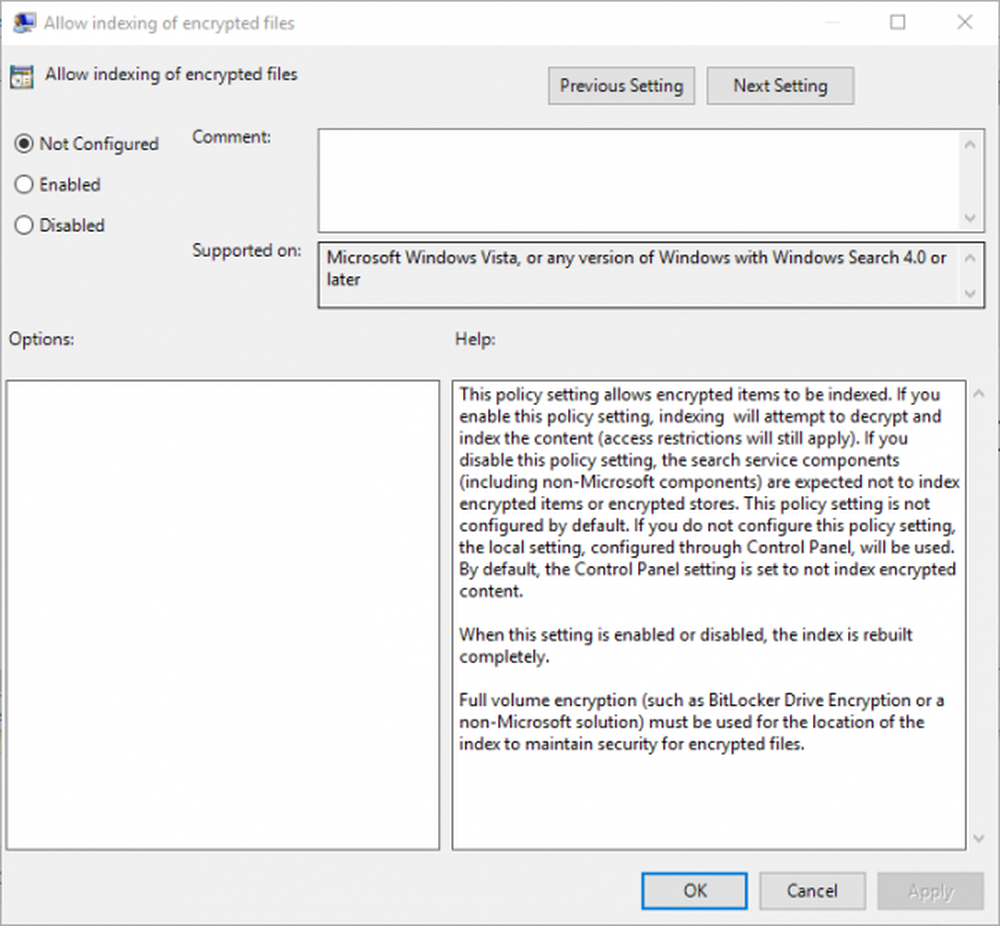
Vous pouvez soit sélectionner Activée ou désactivé en fonction de vos préférences.
Cliquez sur OK et quittez l'éditeur de stratégie de groupe..
Redémarrez votre ordinateur pour que les modifications prennent effet.
Vouloir plus? Lisez les astuces de l'indexeur et de l'indexation de Windows Search.